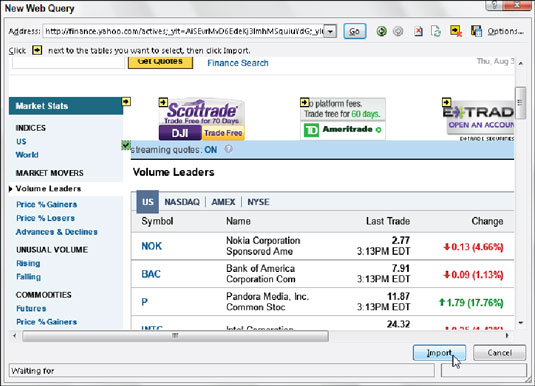För att göra en webbsidafråga i Excel 2016 klickar du på kommandoknappen Från webben på fliken Data i menyfliksområdet eller trycker på Alt+AFW. Excel öppnar sedan dialogrutan Ny webbfråga som innehåller startsidan för din dators standardwebbläsare (Internet Explorer 10 i de flesta fall). För att välja webbsidan som innehåller data som du vill importera till Excel kan du:
-
Skriv in URL-webbadressen i textrutan Adress högst upp på startsidan i dialogrutan Ny webbfråga.
-
Använd sökfunktionen som erbjuds på hemsidan eller dess länkar för att hitta webbsidan som innehåller de data du vill importera.
När du har webbsidan som innehåller de data du vill importera visas i dialogrutan Ny webbfråga, visar Excel vilka tabeller med information du kan importera från webbsidan till kalkylbladet genom att lägga till en gul ruta med en pilspets som pekar åt höger. För att importera dessa tabeller klickar du helt enkelt på den här rutan för att markera den.
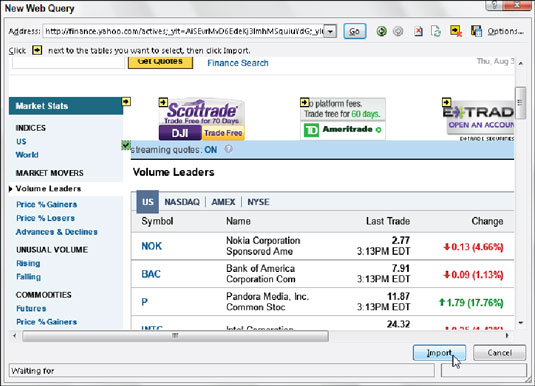
Välja den datatabell som ska importeras på Yahoo! Finans webbsida.
När du har kontrollerat alla tabeller som du vill importera på sidan klickar du på knappen Importera för att stänga dialogrutan Ny webbfråga. Excel öppnar sedan en version av dialogrutan Importera data med endast alternativet Tabell tillgängligt där du kan ange var tabelldata ska importeras genom att välja ett av dessa alternativ:
-
Befintligt kalkylblad (standard) för att få data i Access-datatabellen importerad till det aktuella kalkylbladet med start från den aktuella celladressen som anges i textrutan
-
Nytt kalkylblad för att få data i Access-datatabellen importerad till ett nytt blad som läggs till i början av arbetsboken
När du klickar på OK i dialogrutan Importera data stänger Excel dialogrutan och importerar sedan alla datatabeller som du valde på webbsidan till ett nytt kalkylblad som börjar i cell A1 eller i det befintliga kalkylbladet som börjar på cellen vars adress var anges i textrutan i dialogrutan Importera data.
Excel hämtar denna information från tabellen Volymledare på Yahoo! Finansiera webbsidan i kalkylbladet som cellområden snarare än som en Excel-tabell. Om du sedan vill kunna sortera eller filtrera dessa importerade finansiella data, måste du välja en av dess celler och sedan välja knappen Formatera som tabell på fliken Hem för att formatera dem och lägga till de erforderliga Autofilter-knapparna. När du formaterar data som en tabell tar du bort alla externa kopplingar till data på webbplatsen.
Du kan bara göra webbfrågor när din dator har tillgång till Internet. Därför, om du använder Excel 2016 på en bärbar enhet som för närvarande inte kan ansluta till webben, kommer du inte att kunna utföra en ny webbfråga förrän du är på en plats där du kan ansluta.